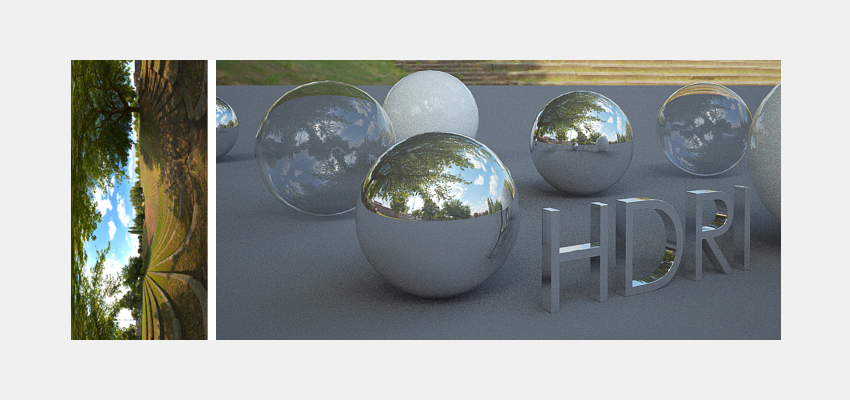
Ca faisait longtemps… à vrai dire meme si les sujets ne manquent pour faire des tutos, il est parfois difficile de trouver un sujet, rajoutez à ca un trop plein de boulot et voila… le blog se mets en pause. Mais cela ne saurait durer, meme si toutes les bonnes choses ont toujours une fin, je vais essayer d’etre l’exception. Tout ca pour dire qu’un nouveau tuto sur le HDRI et l’IBL sur Vray !
De la petite histoire du HDRI et de l’Image Based Lighting
Comme d’habitude, je cite Wikipedia : L’imagerie à grande gamme dynamique (High dynamic range imaging ou HDRI) regroupe un ensemble de techniques numériques permettant d’obtenir une grande plage dynamique dans une image. Son intérêt est de pouvoir représenter ou de mémoriser de nombreux niveaux d’intensité lumineuse dans une image. Cette technique s’effectue en permettant d’attribuer plus de valeurs à un même pixel. D’abord développée pour les images générées par ordinateur, la technique s’est ensuite adaptée à la photographie numérique.
Si vous souhaitez en savoir plus je ne sauras pas vous conseiller mieux que le grand Monsieur HDRI de l’histoire de L’Image Based Lighting, j’ai nommé Paul Debevec
Son site est moche, mal fait… mais il n’y a pas plus intéressant sur le sujet ! En plus il vous offre ses maintenant célèbres HDRI.
Une autre méthode
Alors voila, le HDRI, quand c’est bien fait ca tue ! Vous avez surement tous croisé des images avec de belles reflexions mais des taches de Global Illumination. La plupart du temps c’est causé par un mauvais reglages du moteur (hein ceux qui utilisent le preset high pour rendre en 4000px !) mais quand il s’agit d’un rendu en Hdri ce n’est pas la même histoire. En fait il faut savoir que le fait de mettre votre HDRI dans le slot de l’environnement de 3dsMax revient à cocher l’option « Store with Irradiance Map » d’une Vray Light classique. Ainsi vous diminuez considérablement vos temps de rendus mais vous tuez votre sampling… perdez vos ombres, rajouter des taches… l’integrale quoi !
La solution est assez simple, il suffit de créer un Dome Light, avec Vray biensur, et d’y appliquer votre texture. Comme pour une light classique, vous pouvez diminuer le grain dans les ombres en augmentant le sampling des ombres. Franchement on pouvait pas faire plus simple. Donc dans un slot du Material Editor, ou une node du Slate Manager selon votre habitude, chargez un Bitmap. Il est important de charger le HDRI (ou EXR) en 32 Bits/Pixels. N’oubliez pas de le mapper en fonction, sinon ça vous fera un espèce de rendu marron moche. Faite ensuite un Drag & Drop jusqu’au slot Use Texture de votre Dome Light.
Pour augmenter l’intensité lumineuse de votre scène, grimpez l’intensité de la Vray Light. Vous pouvez aussi changez les parametres de votre Vray PhysicalCam. Mais il reste un problème, en grimpant l’intensité, frocément, votre image crame. Ce qui est souvent juste dans la réalité d’ailleurs mais par toujours pour un illustration. Ainsi afin de continuer à grimper l’intensité du Dome Light, vous pouvez jouer sur le Color Mapping. En mode Reinhard (Gamma 2.2, Linear WorkFlow) ajustez le Burn Multiplier à la baisse.
Comme vous pouvez le voir, l’image conserve sa luminosité mais donne le sentiment d’avoir un voile opaque, c’est à cause du Burn Multiplier. En faisant cela nous perdons beaucoup en contraste, la solution consite donc à grimper l’intensité RVB de l’image. Pour cela rendez-vous sur la Map et grimpez le Output Amount.
En esperant vous avoir appris quelque chose!


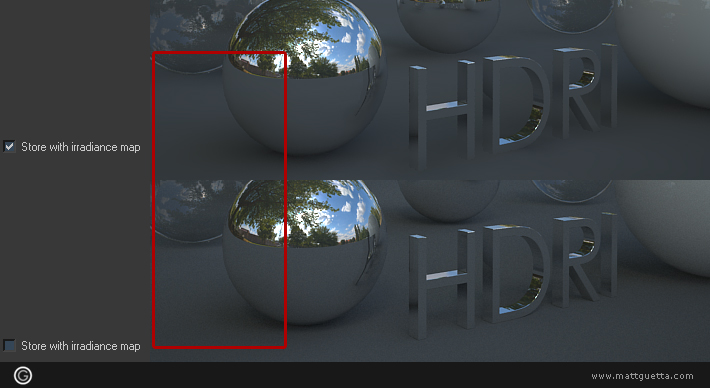
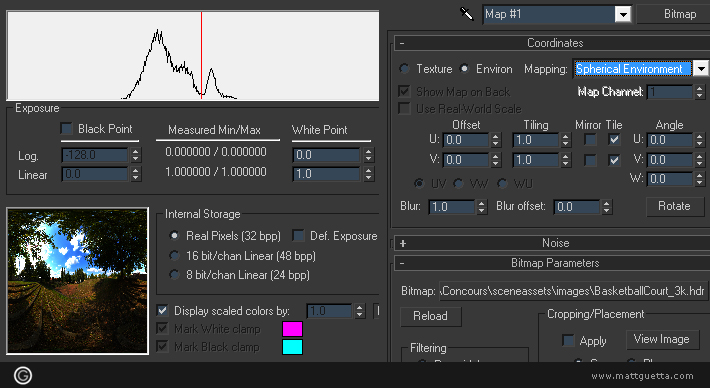
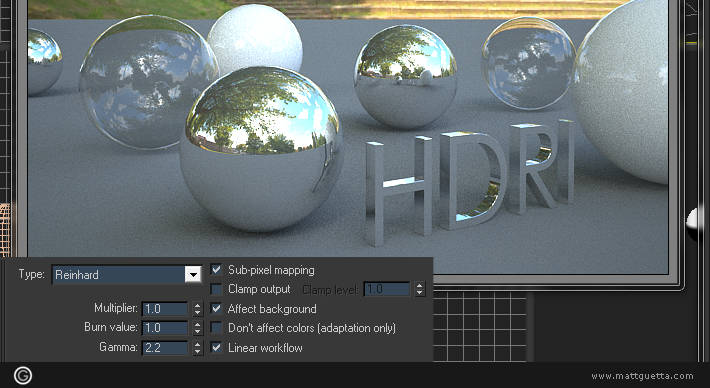
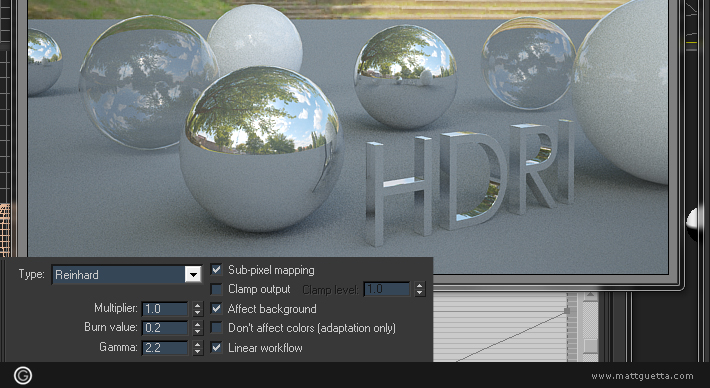
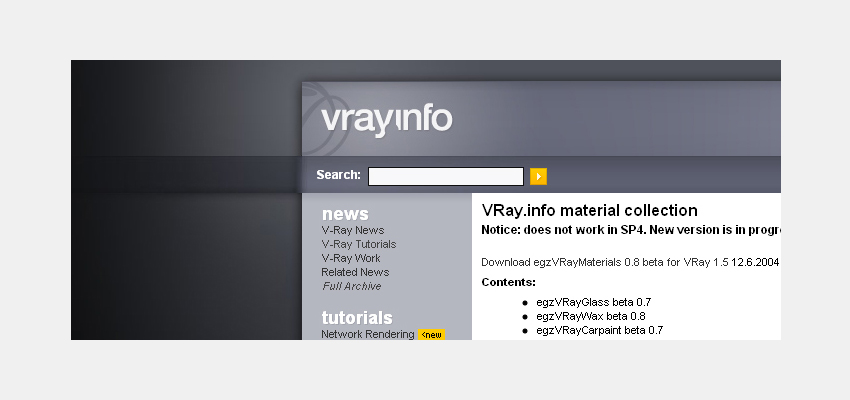
Merci pour ce tuto c’était très clair et bien illustré.
Bonne continuation
Tuto toujours simple mais puissant.
mais comment fait tu pour trouver toutes ces subtilités !
très sympa de te lire de nouveau.
signé: un basique utilisateur de Vray !!!!
Merci Matt,
justement je commence à regarder pour faire des photos HDRI. l’occasion de les exploiter avec ton tuto. encore merci et à bientôt
Bonjour,
d’abord merci pour tous les tutos de qualités que tu nous partage.J’ai quelques questions peut-étre béte pour toi!
Tout d’abord pourquoi tu n’utilise pas le vrayhdri pour charger ta map?
Enfin une autre qui n’as rien a voir! Peut-on faire du mipmaping avec vray car je ne trouve rien! ET éxiste t’il un équivalent comme dans mental-ray des .map?
(Désoler je vien de mental ray je cherche encore mes repéres)
@arno10: Moi aussi! Je viens de me trouver un fisheye pas cher et après quelques tests concluant avec une louche… > http://uppix.3dvf.com/?v=louche.jpg
@Clem: Pour mental Ray il me semble que ces deux fonctions ne sont pas sur Vray. A vrai dire je ne connaissais meme pas le mip mapping, comme quoi il n’y a pas de question bete 😉
Pour le HDRI, j’utilise le plus souvent des fichier .Exr et le VrayHDRI ne les supporte pas, tout simplement!
Tuto toujours simple mais puissant, mais comment fait tu pour trouver toutes ces subtilités !
Très sympa de te lire de nouveau.
signé: un basique utilisateur de Vray !!!!
bonjour
merci pour tous ces tutos !
J´ai essayé de mettre l´image HDRI dans le dome de vray , mais je n´arrive pas à faire tourner l´envirronement ?
Je suis un débutant sur max et vray !
Bonjour,
J’ai suivi tout le tuto et tout marche plus au moins bien ^^ mais je ne comprends pas très bien cette phrase : « N’oubliez pas de le mapper en fonction, sinon ça vous fera un espèce de rendu marron moche. »
Est-ce qu’il serait possible que tu précises un petit peu pour moi ?
Merci d’avance !
Sur le second screenshot, « Spherical Environnement » est en bleu. C’est de ce paramètre que je parle. Il faut que le mode de mapping corresponde bien à celui de ton fichier .hdr
Ah okey ! Donc j’ai fais juste.
Merci de ta précision et de la rapidité pour répondre.
Bonne soirée !
Bonsoir,
je suis ravi de trouver un tuto tel que le tien pour m’aider a m’améliorer sur Vray,
cependant… je cherche le vray dome en vain depuis déjà une bonne heure et je rage XD.
Désolé de faire remonter ce tuto pour une telle bêtise.
Merci, Cordialement, dargoth.
Salut
Il faut que tu crée une vraylight « normal » et tu la passes en mode dome.
When i use File.EXR to stick environment map that still bright but don’t show pic of sky. Give me a your direction for use, please.
You should watch this video ^^
Quelle est la différence entre créer un dôme et cocher la case refraction/reflexion/ dans l’onglet vray-environnement pour le HDRI?
Selon la méthode de calcul de la global illumination, je pense a l’irradiance Map, cela va complètement modifier la gestion et surtout la qualité des ombres.
Merci pour ce tuto.
Il y a parfois des fichiers hdri, mais qui sont au format .tif. Est ce qu’on peut les utiliser de la même façon que les fichiers .hdr ?
merci bcp!
Super tuto. Par contre, Rehinard 0.2 est un peu fort, j’essaye de pas descendre en dessous de 0.5 pour garder un minimum de contraste. J’avais vu des courbes de réponses pour les différentes valeurs de rehinard, comparé à l’exponentiel et au lineaire, je vais voir si je parviens à remettre la main dessus.
Sur le forum de Chaos 😉
Bonjour et merci pour ce site!
J’aurais une question: comment fais tu pour avoir l’image de fond avec cette def ?
Sur mon fichier (j’utilise la meme hdr openfootage) l’arrière plan parait très proche et se trouve assez pixelisé…
J’ai passé la résolution de la texture dans le modifier de la domelight a 2048 (le max que max m’autorise) mais ça reste pareil.
L’échelle du dôme a-t-elle une incidence ou alors dois-je chercher ailleurs?
Merci.
T’es sur que c’est la meme map ? J’ai rien toucher comme param.
Salut, merci pour ta réponse.
Je ne sais pas si c’est la même map, j’utilise ‘ocean_pisa_small.hdr’ .
A moins qu’il ne faille utiliser la big?
Ben ouais, tout simplement!
Ben vlà! Désolé..
mais j’avais lu que ce serait trop lourd pour le temps de calcul mais en fait non…
en tout cas merci pour ton aide, i’ll be back!
Bonjour merci Matt pour ton site qui m’a beaucoup rendu service.
Je voulais savoir, lorsque l’on utilise un Dome Vray avec un hdri pour éclairer, peut on forcer un background différent?
Je travail sur un intérieur et par les fenêtres je souhaiterais voir mon background au lieu du HDRI, mais tout en gardant le résultat d’éclairage du HDRI.
S’agissant d’une courte animation, je ne peux changer l’arrière plan en post prod.
Merci d’avance
Salut,
Il suffit de mettre le DomeLight en mode Invisible et de désactiver le Affect Reflections. Ensuite tu rajoutes ton fond comme tu le fais d’habitude.
[…] savez normalement deja utiliser un HDRI, voici donc un premier rendu test […]
[…] slot texture. Je vais pas vous refaire le dernier tuto du site donc si vous ne savez comment faire lisez ce tuto sur le HDRI. Pour quand même préciser un peu les choses, j’ai utilisé la méthode de PG, […]
bonjour Matt? et merci pour ton site qui est d’une grande aide. Je voulais savoir si tu savais pourquoi les couleurs du Vray Frame buffer sont ternes quand on les enregistre mais pas directement avec dans le rendue du frame buffer. La possibilité par laquelle je passe est de l’ouvrir dans Photoshop pour accentuer le contraste, la teinte…
Ca sent le problème de gamma! Tu peux ouvrir un post sur le forum section Support/Tutos avec des screenshots stp
[…] slot texture. Je vais pas vous refaire le dernier tuto du site donc si vous ne savez comment faire lisez ce tuto sur le HDRI. Pour quand même préciser un peu les choses, j’ai utilisé la méthode de PG, […]